
时间:2020-10-27 05:26:33 来源:www.win10xitong.com 作者:win10
不知道各位网友有没有遇到过Win10如何关闭组织管理的问题,今天有一位网友说他就遇到了,因为很多网友以前都没有遇到过Win10如何关闭组织管理的情况,所以都不知道解决它的办法。如果你马上就要想解决这个问题,我们就学着尝试自己动手吧,在查阅了很多资料后,小编整理了方法步骤:1、右键点击桌面此电脑,在打开的菜单项中,选择属性;2、路径:控制面板 - 所有控制面板项 - 系统,系统窗口中,点击计算机名、域和工作组设置旁的更改设置就可以了。下面我们用图文来详细的说一下Win10如何关闭组织管理的详细解决伎俩。
方法一:
1、右键点击桌面此电脑,在打开的菜单项中,选择属性;
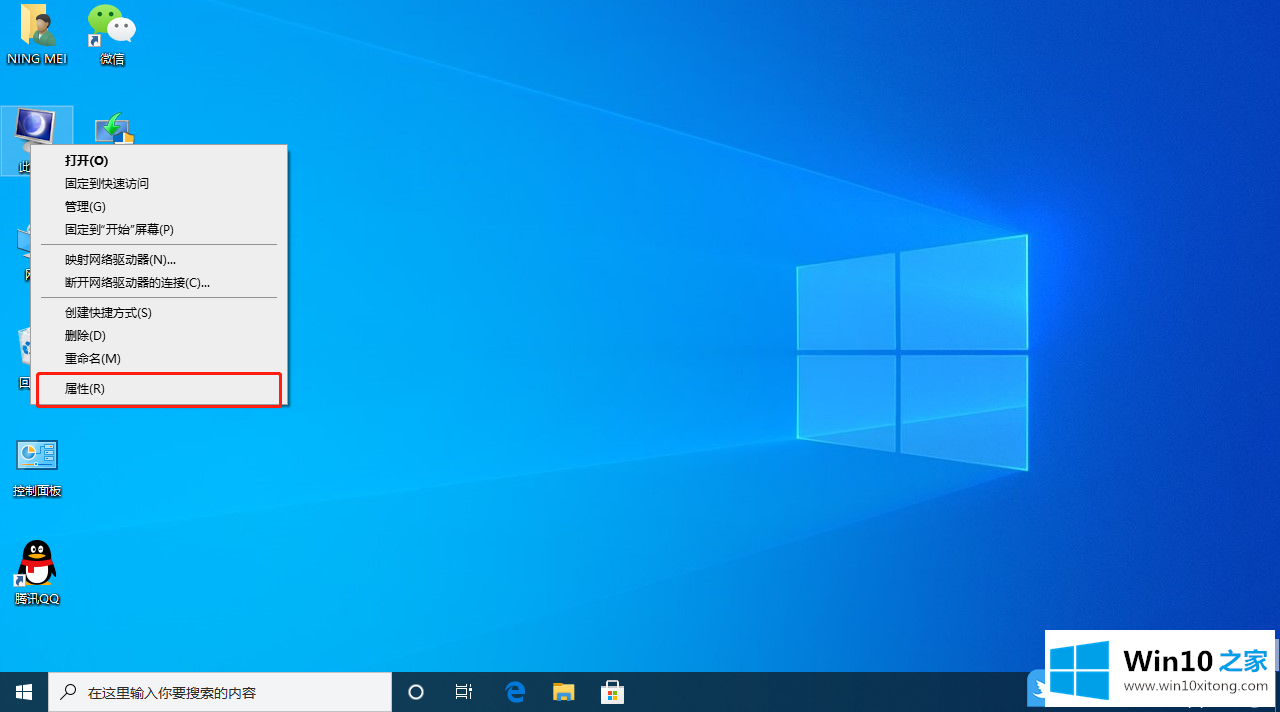
2、路径:控制面板 - 所有控制面板项 - 系统,系统窗口中,点击计算机名、域和工作组设置旁的更改设置;
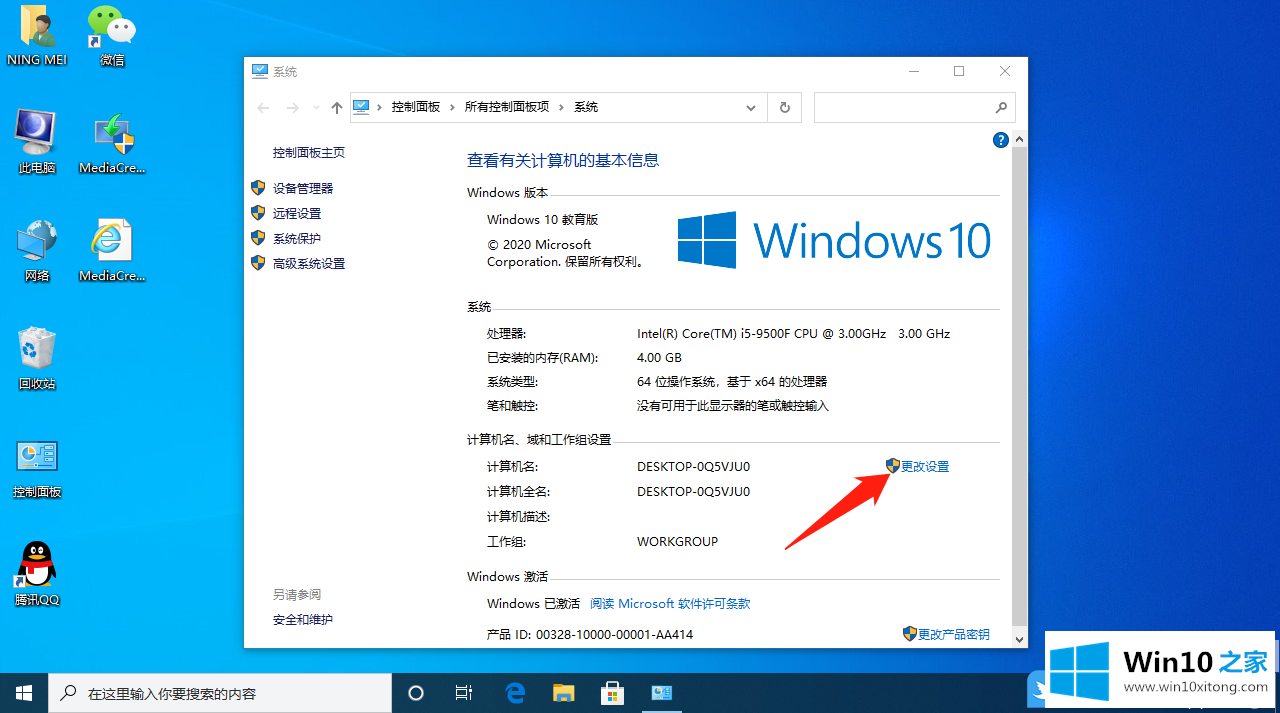
3、系统属性窗口中,若要使用向导将计算机加入域或工作组,请单击网络ID;
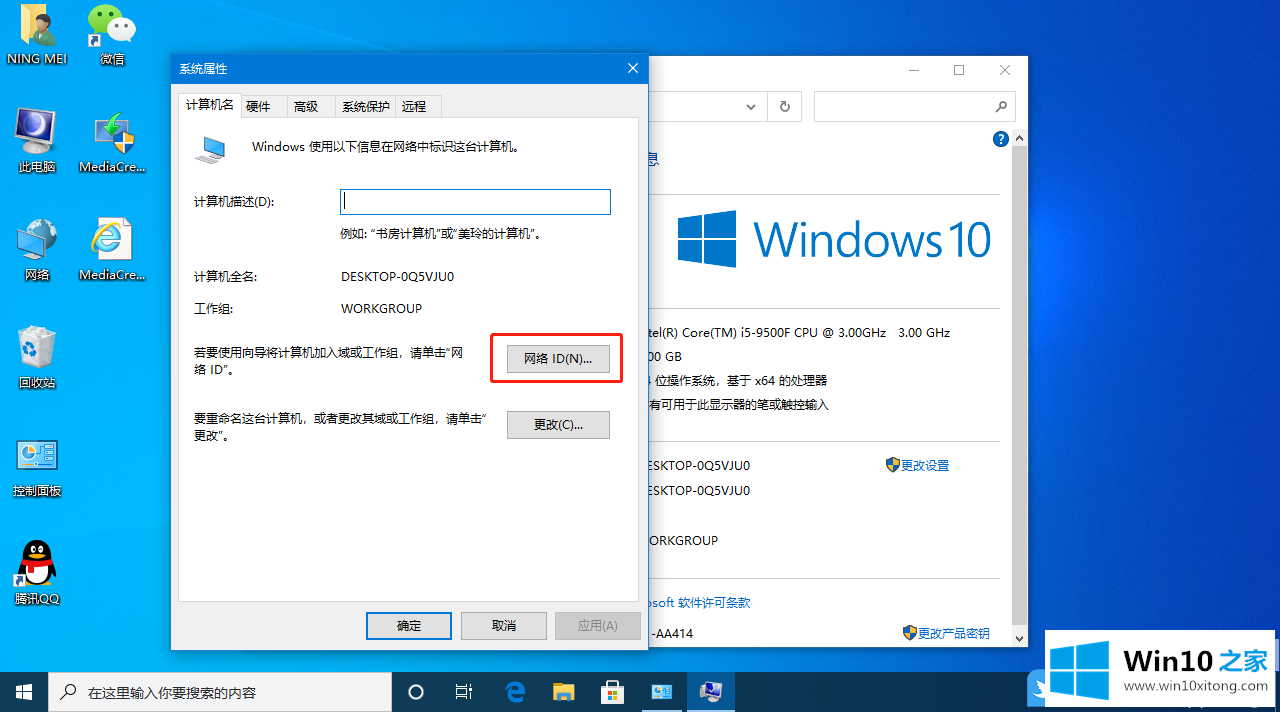
4、加入域或工作组,点击这是一台家庭计算机,不是办公网络的一部分,再点击下一步接着重启即可;
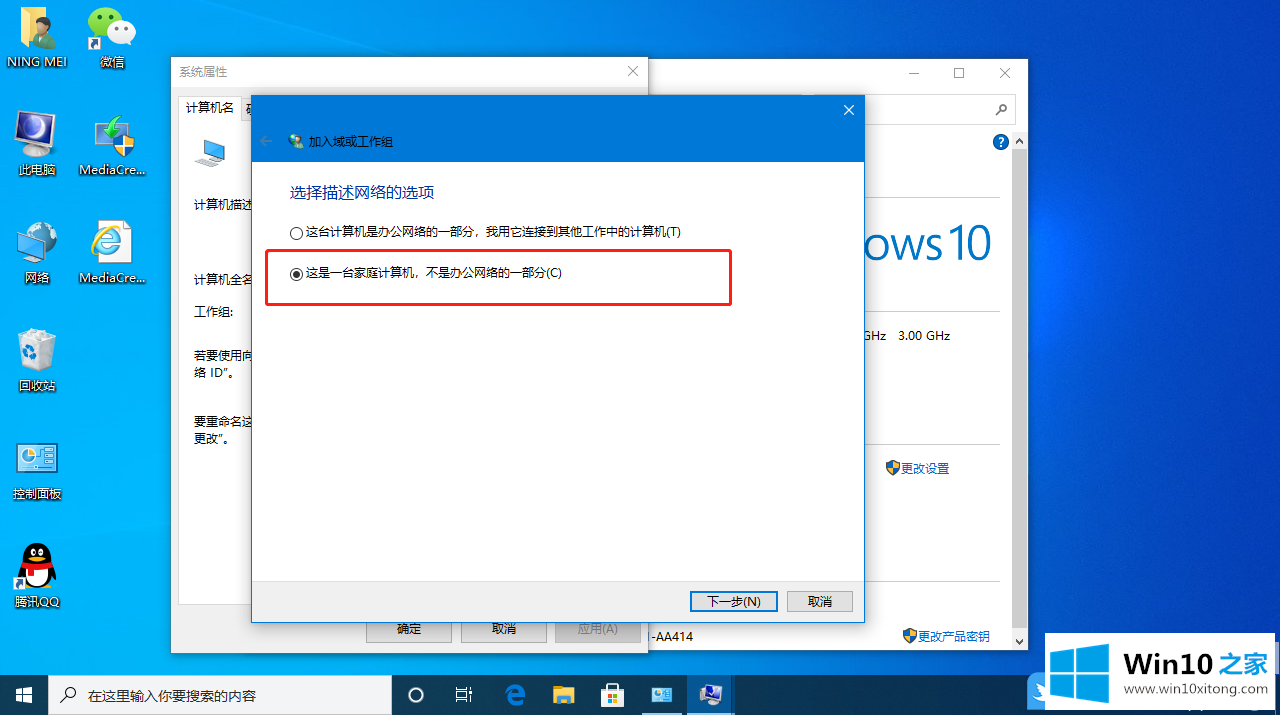
方法二:
1、按 Win + R 组合键,打开运行,并输入gpedit.msc 命令,确定或回车,可以快速打开本地组策略编辑器;
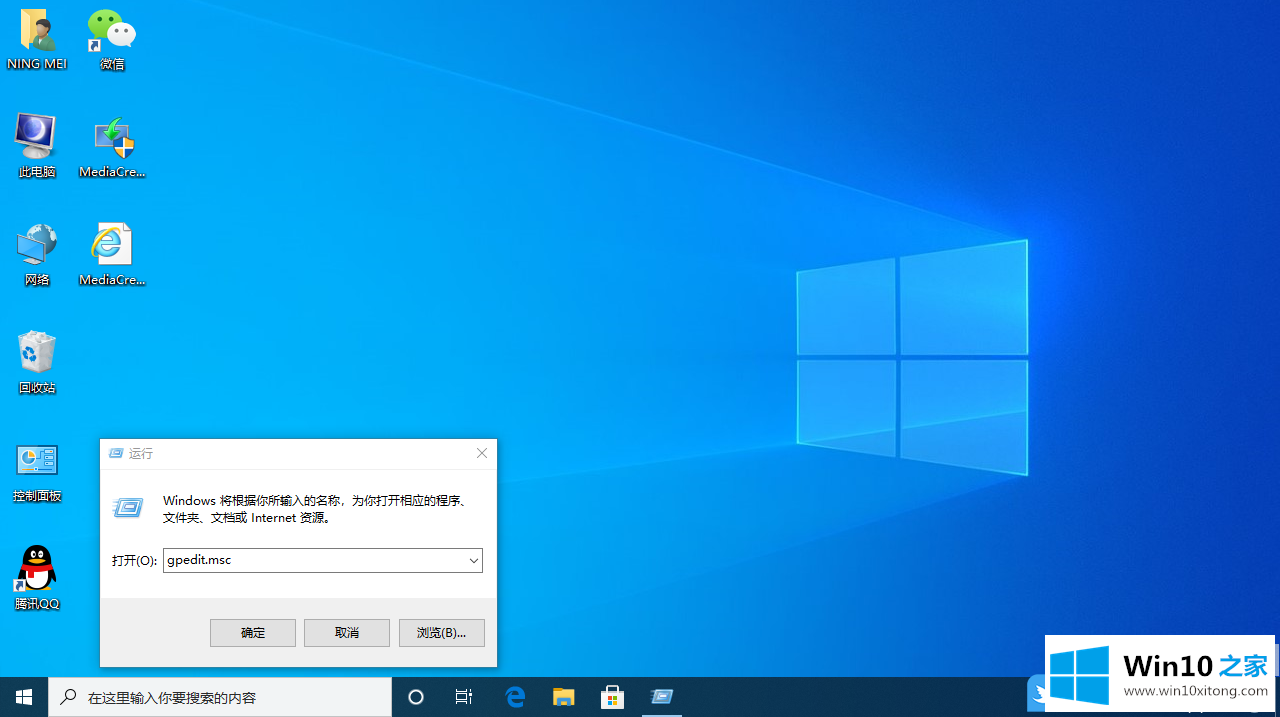
2、本地组策略编辑器窗口中,依次展开到:计算机配置 - 管理模版 - Windows 组件,找到并点击Windows更新,打开配置自动更新;
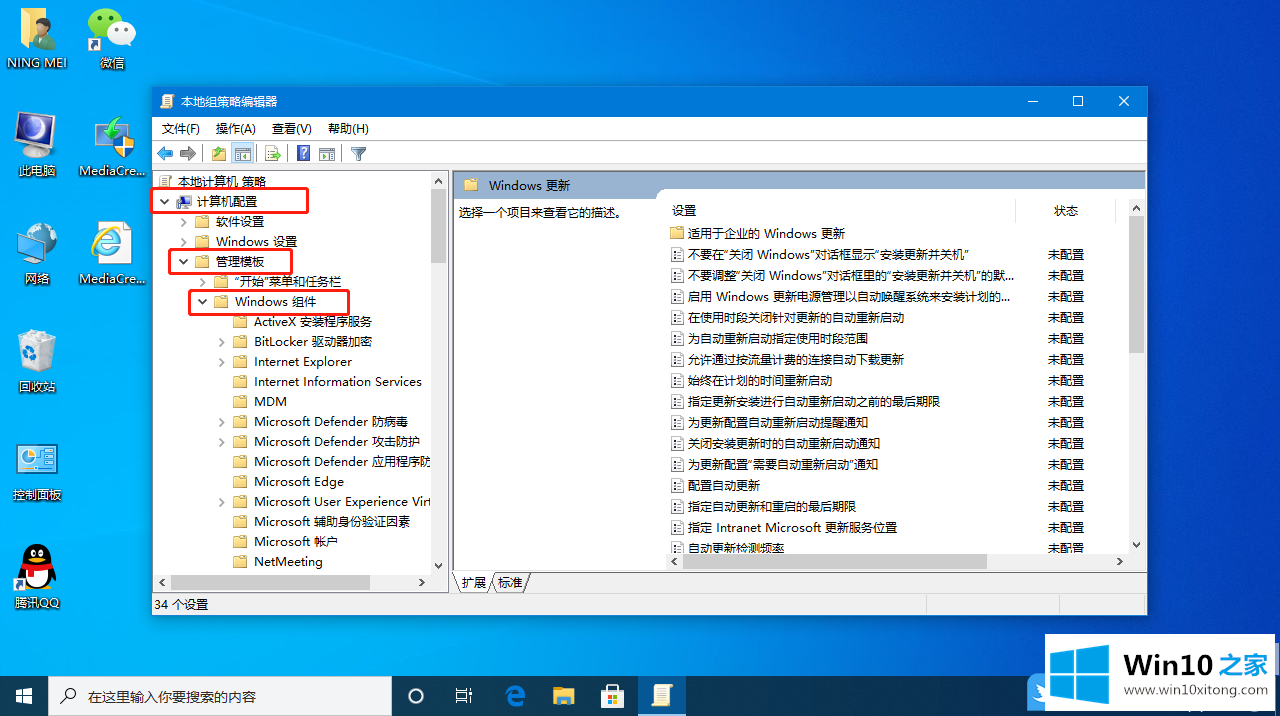
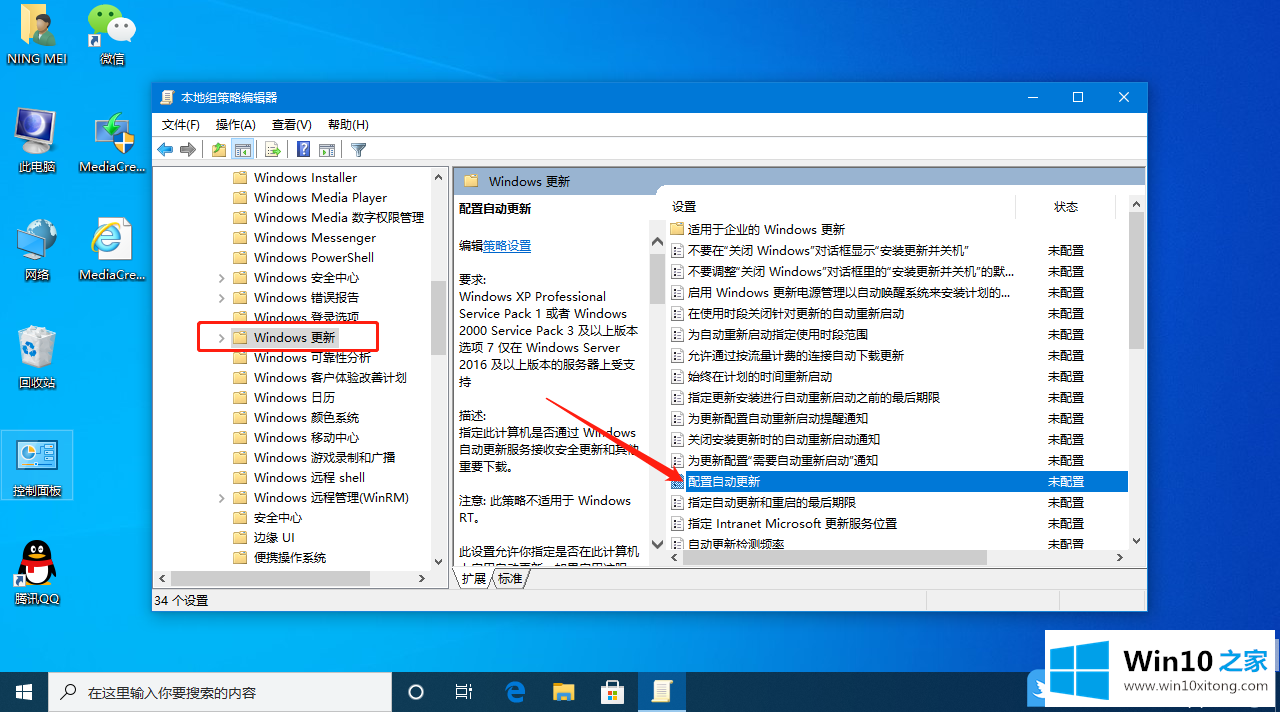
3、配置自动更新窗口中,选择未配置,最后点击确定即可;
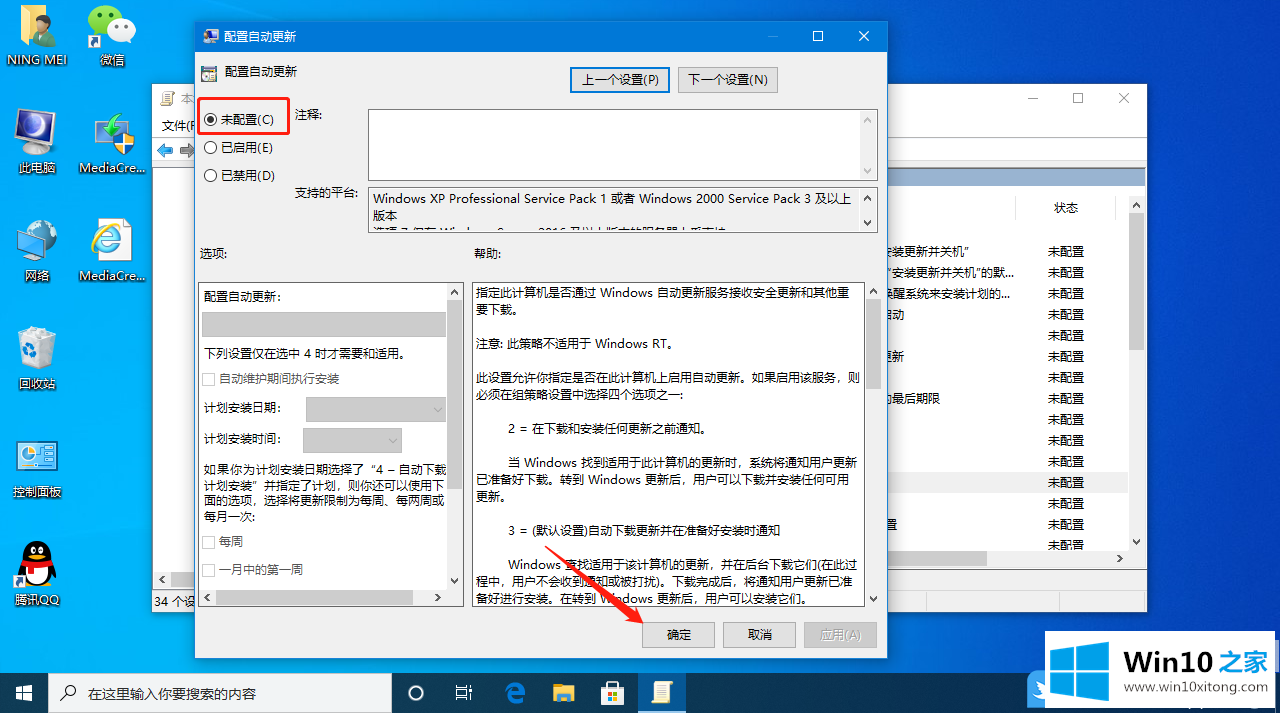
以上就是Win10如何关闭组织管理|Win10怎么脱离组织管理文章。
上面的教程结合了截图给大家详细的说了Win10如何关闭组织管理的详细解决伎俩,方法确实简单吧,要是你还是没有解决这个问题,可以多参考一下上面的内容,或者给本站留言,谢谢大家的支持。